Sådan anvender du gennemsigtighed på SVGer

Lær, hvordan du anvender gennemsigtighed på SVG-grafik i Illustrator. Udforsk, hvordan du udsender SVG'er med gennemsigtige baggrunde og anvender gennemsigtighedseffekter.
Brug formlag i Photoshop Creative Suite 5, når målet med dit design er at integrere vektorformer og pixeldata problemfrit. Når du har oprettet et formlag, kan du redigere formen, ændre farven eller fjerne laget helt.
Ligesom Adobe Illustrator tilbyder Photoshop både et stivalgsværktøj og et værktøj til direkte markering. Værktøjet Direkte markering er skjult under Stimarkeringsværktøjet. For at flytte en hel figur på et lag skal du vælge værktøjet Stimarkering og trække figuren.
For at redigere formen skal du fravælge figuren. (Mens du bruger værktøjet Stimarkering eller Direkte markering, skal du klikke uden for formen.) Vælg derefter værktøjet Direkte markering. Med værktøjet Direkte markering skal du klikke på individuelle ankerpunkter og håndtag for at redigere og finjustere formen.

Rediger individuelle ankerpunkter med værktøjet Direkte markering.
Når du opretter en form med et formværktøj, tager formen farven af den nuværende forgrundsfarve. For at ændre farven på en eksisterende form skal du åbne panelet Lag ved at vælge Vindue → Lag.
Bemærk, at værktøjet Vector Shape opretter et nyt lag for hver form, du laver. Oprettelse af et nyt lag er en fordel, når det kommer til at skabe specielle effekter, fordi formlaget er uafhængigt af resten af dit billede.
For at ændre en forms farve skal du dobbeltklikke på farveminiaturebilledet til venstre i formlaget eller klikke på boksen Indstil farve på feltet Indstillinger øverst i dokumentvinduet. Farvevælgeren vises. For at vælge en ny farve skal du trække skyderen Hue op eller ned eller klikke i den store farverude for at vælge en farve med den mætning og lyshed, du vil bruge. Klik på OK, når du er færdig.
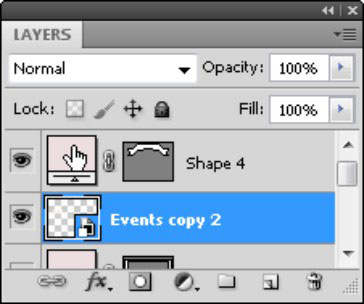
Dobbeltklik på lagminiaturebilledet for at åbne farvevælgeren.
Med farvevælgeren åben kan du også flytte uden for vælgerdialogboksen og prøve farver fra andre åbne billeder og objekter.
Fordi Pen-værktøjet nu har flere muligheder, kan du uventet oprette et formlag. Slet et formlag ved at trække lagminiaturebilledet til papirkurven i nederste højre hjørne af panelet Lag.
Hvis du vil beholde din sti, men smide formlaget væk, skal du vælge Vindue → Stier. Træk derefter formvektormasken til ikonet Ny sti, som opretter en gemt sti. Nu kan du smide formlaget væk.
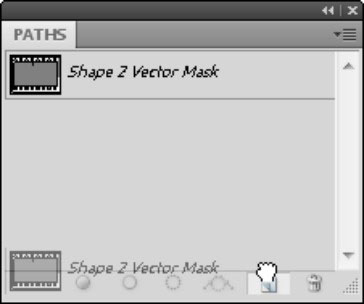
Træk formstien til ikonet Opret ny sti.
Lær, hvordan du anvender gennemsigtighed på SVG-grafik i Illustrator. Udforsk, hvordan du udsender SVG'er med gennemsigtige baggrunde og anvender gennemsigtighedseffekter.
Når du har importeret dine billeder til Adobe XD, har du ikke megen redigeringskontrol, men du kan ændre størrelse og rotere billeder, ligesom du ville have en hvilken som helst anden form. Du kan også nemt runde hjørnerne af et importeret billede ved hjælp af hjørne-widgets. Maskering af dine billeder Ved at definere en lukket form […]
Når du har tekst i dit Adobe XD-projekt, kan du begynde at ændre tekstegenskaberne. Disse egenskaber omfatter skrifttypefamilie, skriftstørrelse, skrifttypevægt, justering, tegnafstand (kjerning og sporing), linjeafstand (førende), udfyldning, kant (streg), skygge (slæbeskygge) og baggrundssløring. Så lad os gennemgå, hvordan disse egenskaber anvendes. Om læsbarhed og skrifttype […]
Ligesom i Adobe Illustrator giver Photoshop tegnebrætter mulighed for at bygge separate sider eller skærmbilleder i ét dokument. Dette kan især være nyttigt, hvis du bygger skærme til en mobilapplikation eller en lille brochure. Du kan tænke på et tegnebræt som en speciel type laggruppe, der er oprettet ved hjælp af panelet Lag. Dens […]
Mange af de værktøjer, du finder i panelet InDesign Tools, bruges til at tegne linjer og former på en side, så du har flere forskellige måder at skabe interessante tegninger til dine publikationer. Du kan skabe alt fra grundlæggende former til indviklede tegninger inde i InDesign, i stedet for at skulle bruge et tegneprogram såsom […]
Indpakning af tekst i Adobe Illustrator CC er ikke helt det samme som at pakke en gave ind – det er nemmere! En tekstombrydning tvinger tekst til at ombryde en grafik, som vist i denne figur. Denne funktion kan tilføje en smule kreativitet til ethvert stykke. Grafikken tvinger teksten til at ombryde den. Først skal du oprette […]
Når du designer i Adobe Illustrator CC, skal du ofte have en form, der har en nøjagtig størrelse (f.eks. 2 x 3 tommer). Når du har oprettet en form, er den bedste måde at ændre størrelsen på den til nøjagtige mål ved at bruge Transform-panelet, vist i denne figur. Få objektet valgt, og vælg derefter Vindue→ Transformer til […]
Du kan bruge InDesign til at oprette og ændre QR-kodegrafik. QR-koder er en form for stregkode, der kan gemme information såsom ord, tal, URL'er eller andre former for data. Brugeren scanner QR-koden ved hjælp af sit kamera og software på en enhed, såsom en smartphone, og softwaren gør brug af […]
Der kan være et tidspunkt, hvor du har brug for et nyt billede for at se gammelt ud. Photoshop CS6 har dig dækket. Sort-hvid fotografering er et nyere fænomen, end du måske tror. Daguerreotypier og andre tidlige fotografier havde ofte en brunlig eller blålig tone. Du kan skabe dine egne sepia-tonede mesterværker. Tonede billeder kan skabe […]
Ved at bruge funktionen Live Paint i Adobe Creative Suite 5 (Adobe CS5) Illustrator kan du oprette det billede, du ønsker, og udfylde områder med farve. Live Paint-spanden registrerer automatisk områder sammensat af uafhængige krydsende stier og fylder dem i overensstemmelse hermed. Malingen inden for en given region forbliver levende og flyder automatisk, hvis nogen […]







